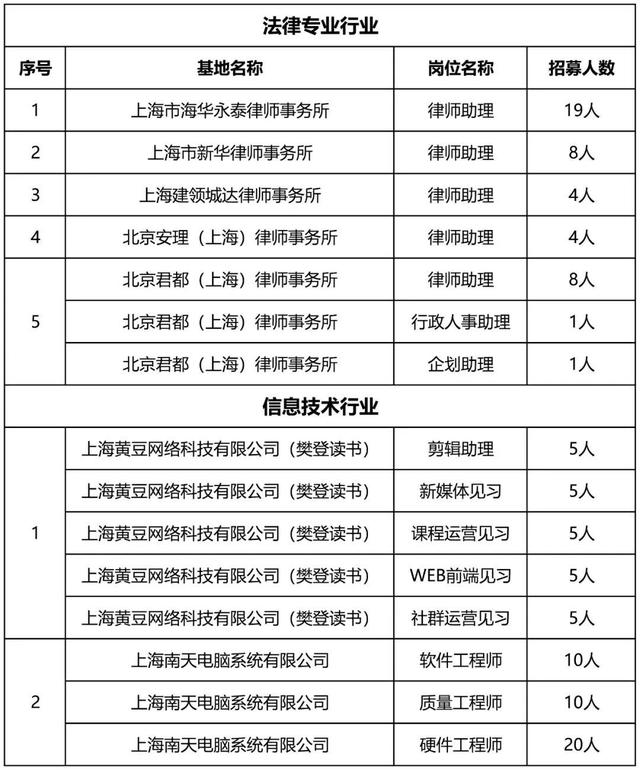现在公司都是用打卡机考勤,兰色一直想把打卡记录直接转换成考勤表,可手懒一直没有做。昨天遇到一同学提问,便试了试果然可以,而且功能很强大。
员工打卡信息表:

生成后的员工考勤表:
可以根据月份、部门进行筛选,而且可以用红色、绿色显示迟到、早退。
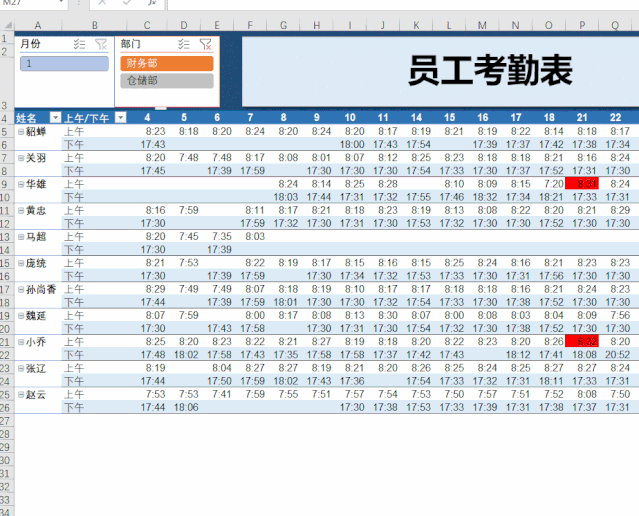
当然,也可以统计是迟到、早退、未打卡次数

制作步骤:
1、设置公式
设置公式,从日期中提取月份、天数和上午/下午。
E2: =MONTH(D2)
F2: =DAY(D2)
G2: =IF(HOUR(D2)<12,"上午","下午")
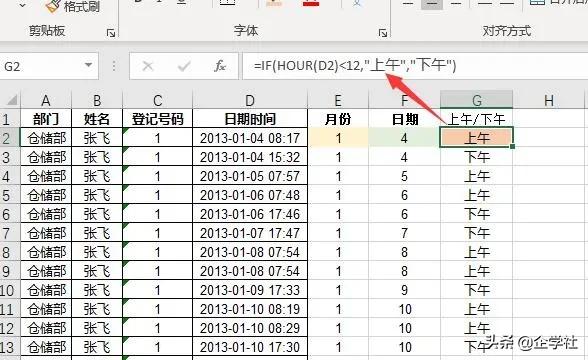
2、插入数据透视表
插入数据透视表把
- 姓名、上午/下午拖入行标签
- 日期拖入列标签
- 日期时间拖入值标签。

3、整理数据透视表
- 用表格样式显示
- 隐藏汇总行
- 删除总计行
- 把计数更改为最小值(重复打卡只算第1次)
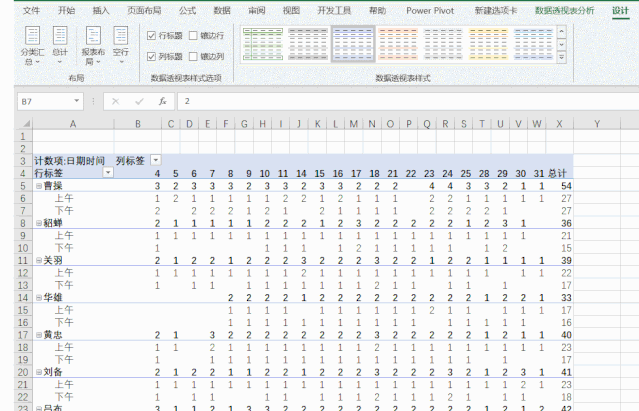
再把小数更改时间样式并把下午行填充颜色、设置下边框。

5、设置条件格式
设置迟到(8:30后打卡)、早退(下午17:30前打卡)颜色自动填充:
选取上午行 - 开始 - 条件格式- 新建规则 - 使用公式.... - 输入公式:
=TEXT(b5,"h:m")-"8:30">0
公式说明:使用text提取时间和8:30对比
注意:设置后再打开条件格式管理时,B5会自动变为C5,这是透视表和一般表格设置条件格式不同的。

设置后,晚于8:30打开的记录都会自动填充红色。
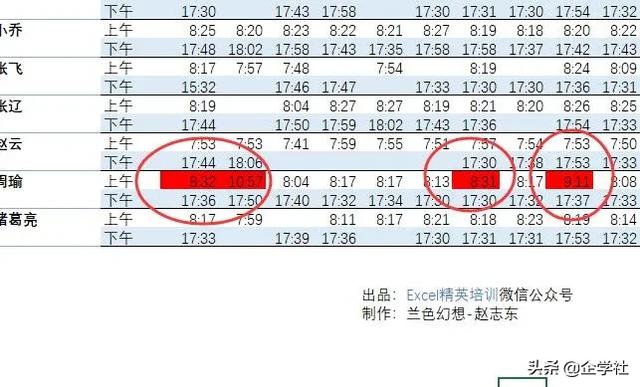
再设置下午早退颜色
公式:
=AND(C6<>"",TEXT(C6,"h:m")-"17:30"<0)
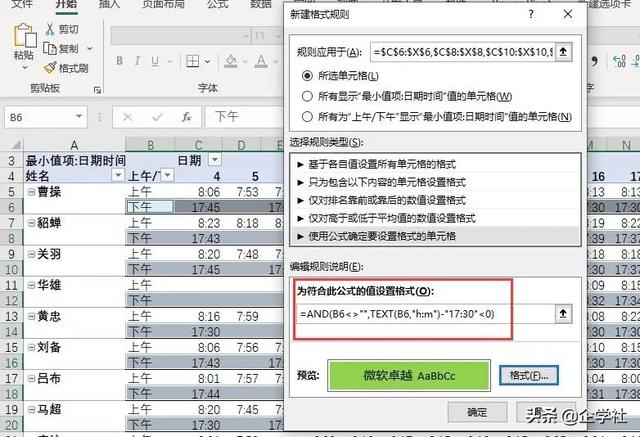
设置后早于17:30的时间会自动填充绿色

6、设置统计公式
迟到次数(y5)
=IF(B5="","",SUMPRODUCT((TEXT(C5:X5,"h:m")-TIME(8,30,0)>0)*1))
未打开次数(z5)
=IF(B5="","",COUNTBLANK(C5:X6))
早退次数(AA5)
=IF(B5="","",SUMPRODUCT((TEXT(C6:X6,"h:m")-TIME(17,30,0)<0)*(C6:X6<>"")))

最后:不同的单位有不同的考勤制作,比如有的单位一天打6次卡,这时你只需修改源表G列公式,增加一时间区间。

作者:兰色幻想赵志东
,